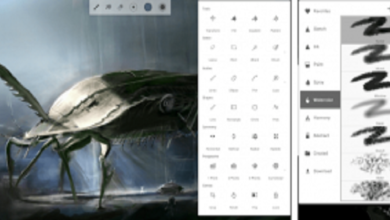كيفية التحقق من صحة رسائل البريد الإلكتروني باستخدام التعبيرات العادية في إكسيل
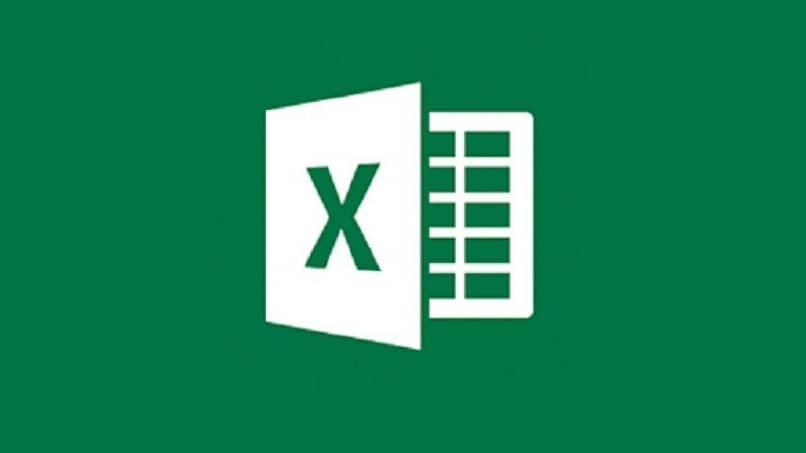
يحتوي Microsoft Excel على عدد من الأدوات الرائعة لتسهيل مهمة تحليل البيانات والنصوص والأرقام ومعالجتها ومعالجتها .
قد تبدو الأدوات الأكثر تقدمًا لهذا البرنامج مرهقة . ولكن الحقيقة هي أنه مع الصبر والممارسة، لا يوجد شيء يمنعك من تعلم مهارات جديدة، مثل إنشاء وحدات الماكرو بسهولة.
التعبيرات العادية في Excel
تعد أداة التعبير العادي إحدى الأدوات التي يتم تدريسها في الدورات المتقدمة . ومع ذلك، فإن تشغيله البسيط يعمل على تحسين جودة عملك وتنفيذ الأمر وإبرازه.
ستساعدك التعبيرات العادية على التحقق مما إذا كانت قائمة البريد الإلكتروني الموجودة في ملف Excel الخاص بك تحتوي على المكونات ذات الصلة . يمكنك بعد ذلك التحقق، باستخدام هذه الوظيفة، مما إذا كانت صحيحة، أو ما إذا كانت تحتوي على أخطاء، أو ما إذا كانت تفتقد أي رموز.
استكشاف الوظيفة
للوصول إلى ميزة Microsoft Excel هذه، من المهم التحقق من تمكين علامة التبويب “المبرمج” أو “المطور “، مما سيسمح لك بإنشاء الوحدات لبدء عملية التحقق من الصحة.
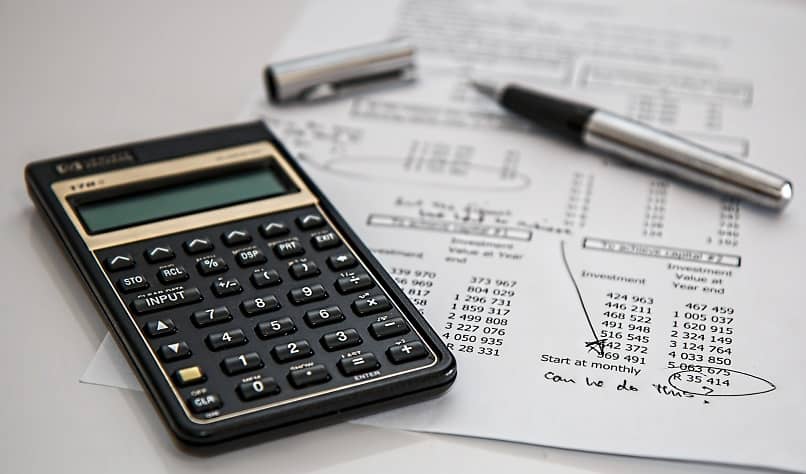
إذا لم تشاهده، فقط انقر بزر الماوس الأيمن على زر الخيارات ويمكنك تمكينه من خلال هذه التعليمات البسيطة:
- انقر على خيار تخصيص الشريط.
- تمكين خانة اختيار المطور.
- انقر فوق الزر “موافق”.
- تحتاج إلى الانتقال إلى علامة التبويب “المطور” ثم النقر فوق Visual Basic.
- سيتم فتح نافذة حيث ستبحث عن علامة التبويب “الأدوات”.
- انقر فوق المراجع.
- ابحث عن مربع التعبيرات العادية لـ Microsoft VBScript 5.5 وحدده.
اعتبارات البريد الإلكتروني
مع أخذ جميع الإرشادات المذكورة أعلاه في الاعتبار، لكن يمكنك بدء عملية التحقق باستخدام التعبيرات العادية. إذا كنت تريد إرسال رسائل بريد إلكتروني مجمعة من Excel تحتوي على مرفقات، ولكن عنوان البريد الإلكتروني به خطأ إملائي ، فسيقوم Excel تلقائيًا بوضع علامة عليه باللون الأحمر.

تذكر أن عناوين البريد الإلكتروني تحتوي على تسميات لشكلها. على سبيل المثال: [email protected] (.com، .gob، .es، .com.ar، وما إلى ذلك). لكن يمكن أن يتكون اسم المستخدم من حروف وأرقام وبعض الأحرف، ولكن لا يسمح بوجود مسافات أو فواصل.
عملية التحقق
الآن بعد أن أصبح لديك الوضوح اللازم لبدء عملية التحقق من صحة البريد الإلكتروني في ملف Excel الخاص بك، فقد حان الوقت للبدء في اتباع الإرشادات التالية:
- مع فتح الوحدة الأولى، ابدأ في إعطاء اسم للوظيفة التي ستقوم بتنفيذها:
مطابقة الوظيفة العامة (خلية ByVal كسلسلة) كقيمة منطقية
- إنشاء كائن التعبير العادي:
تعيين ExpReg = CreateObjetct(“VBScript.RegExp”)
- تابع لتكوين إعدادات الكائن:
مع اكسبريس
.تجاهل الحالة = صحيح
.العالمية = خطأ
.النمط = «^ ([a-z0-9_-]+) @[a-z0-9-]+ (.[a-z0-9-]+) * (.[az] {23}) $ «
تطابق = .اختبار (خلية)
انتهيت من
- انقر على الورقة 1 وابحث عن شريط يحتوي على كلمة عام.
- سيتم عرض قائمة تختار فيها خيار جدول البيانات .
- في الشريط المجاور لها، انقر لفتح قائمة أخرى وحدد خيار التغيير.
- احذف السطرين الأخيرين اللذين سيظهران في الورقة وهما:
ورقة عمل فرعية خاصة_SelectionChange (هدف ByVal كنطاق)
نهاية الفرعية
- اكتب الأوامر التالية:
قيمة خافتة كسلسلة
القيمة = activecell.Offset(-1,0).القيمة
إذا كانت المباراة (القيمة) = خاطئة إذن
activecell.offset(-1,0).font.Color = RGB(255,0,0)
البقية
activecell.offset(-1,0).font.Color = RGB(0,0,0)
سينتهي إذا
- تذكر حفظ المستند كمصنف Excel ممكّن بماكرو.
مراجعة العمل المنجز
في هذه المرحلة، ما تبقى هو التحقق مما إذا كان كل هذا العمل قد تم تنفيذه بنجاح. كيفية التحقق من ذلك؟ حسنًا كما يلي:
- احفظ جميع التغييرات التي تم إجراؤها
- في العمود (أ) يمكنك البدء في كتابة بريدك الإلكتروني . إذا تمت كتابته بشكل صحيح، فسيتم وضع علامة عليه باللون الأسود.
- إذا تمت كتابته بشكل غير صحيح (يمكنك وضع: username.com أو ترك مسافات [email protected]) فسيتم وضع علامة عليه باللون الأحمر.
بهذه الطريقة، لديك الآن مهارة أخرى عندما يتعلق الأمر باستخدام الوظائف المتقدمة في Excel لتسهيل عملك عند التحقق من البيانات من هذا النوع.
وبهذه الطريقة، يمكنك أيضًا التعرف على كيفية التحقق من صحة البيانات باستخدام التعبيرات العادية في Excel من موقعنا على الويب.